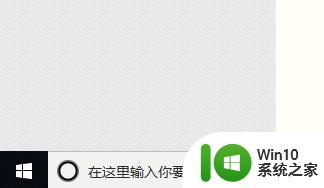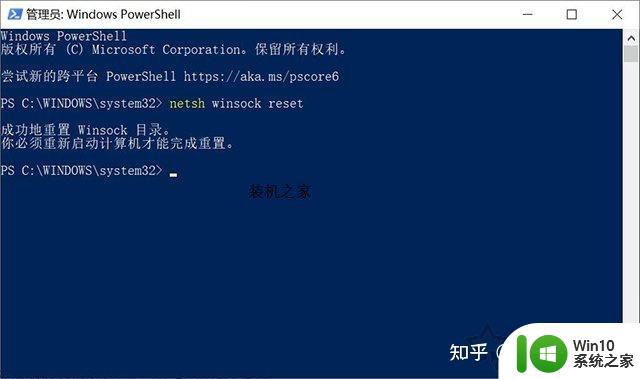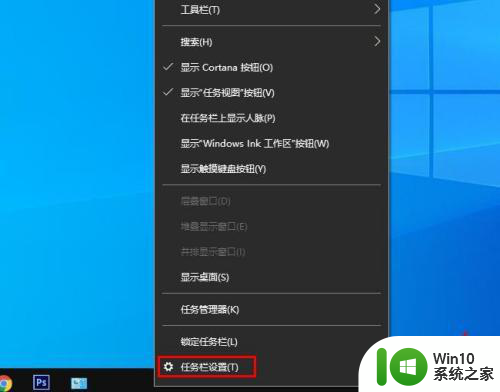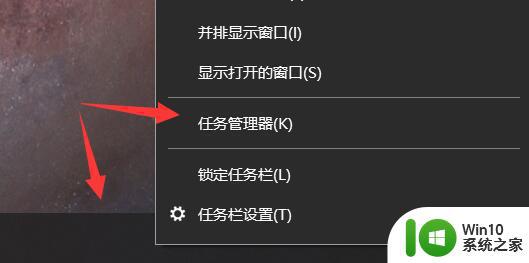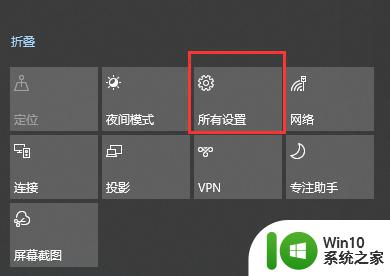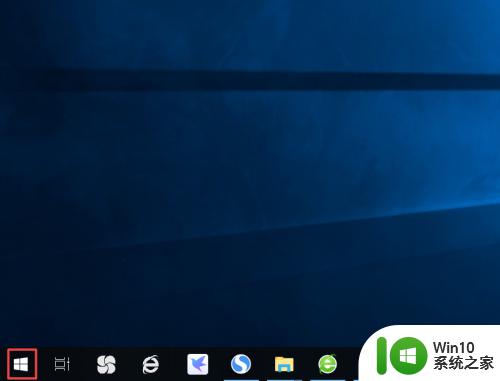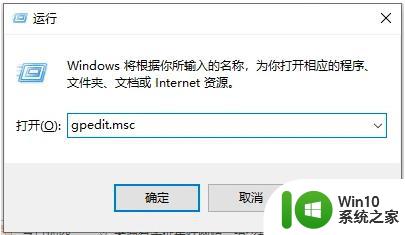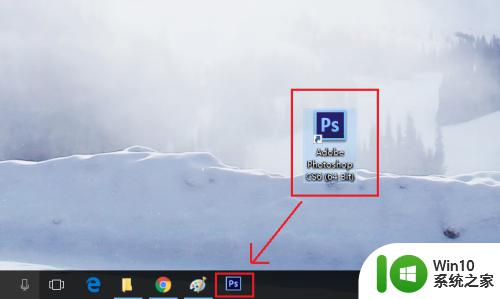win10多任务处理图标不见了 Win10任务栏图标消失恢复方法
更新时间:2024-05-18 14:38:08作者:xiaoliu
Win10多任务处理图标不见了,是许多用户遇到的常见问题,当任务栏上的图标突然消失时,我们可能会感到困惑和不知所措。但是不用担心,有一些简单的方法可以帮助我们恢复消失的任务栏图标。接下来让我们一起来了解一下Win10任务栏图标消失的原因和恢复方法。
Win10任务栏图标丢失恢复方法 方法一:1、首先右键任务栏空白处,打开“任务管理器”。
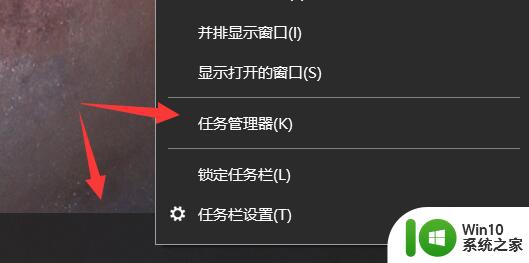
2、接着找到资源管理器,右键“重新启动”即可。
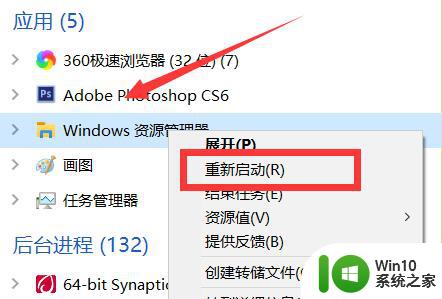
1、点开左下角开始菜单,打开“设置”。
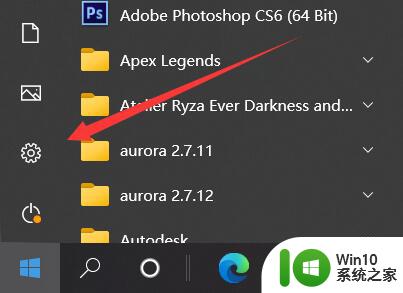
2、然后打开其中的“个性化”。
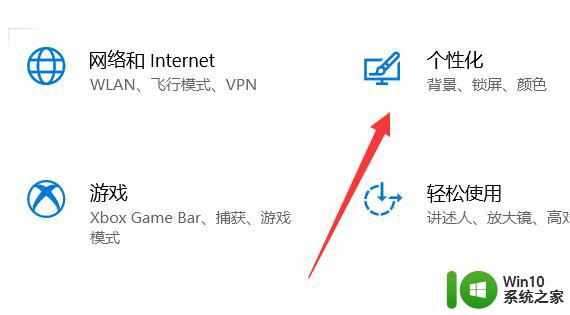
3、然后点击左边栏的“任务栏”。
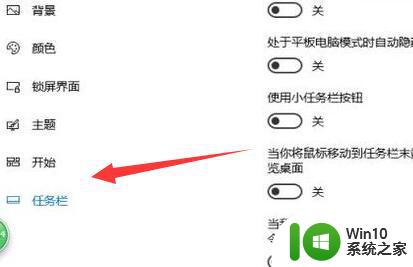
4、随后点击“选择哪些图标显示在任务栏上”。
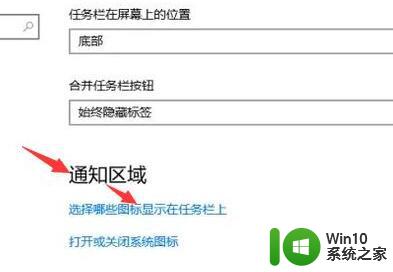
5、最后在其中就可以找回任务栏图标了。
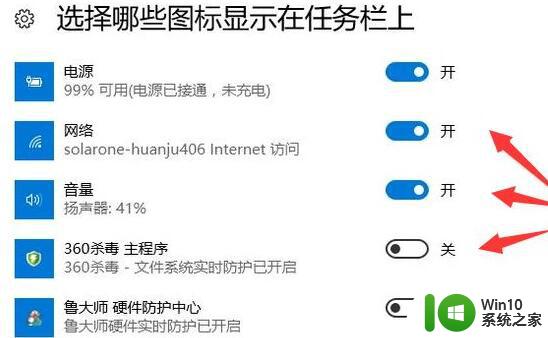
以上就是win10多任务处理图标不见了的全部内容,还有不清楚的用户可以参考以上步骤进行操作,希望对大家有所帮助。